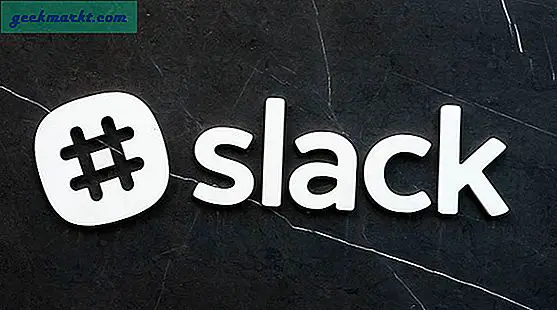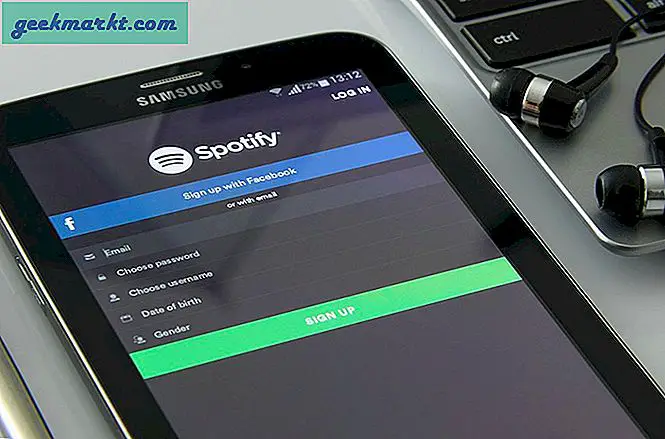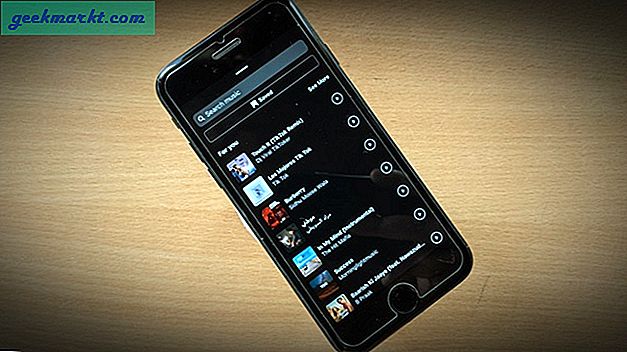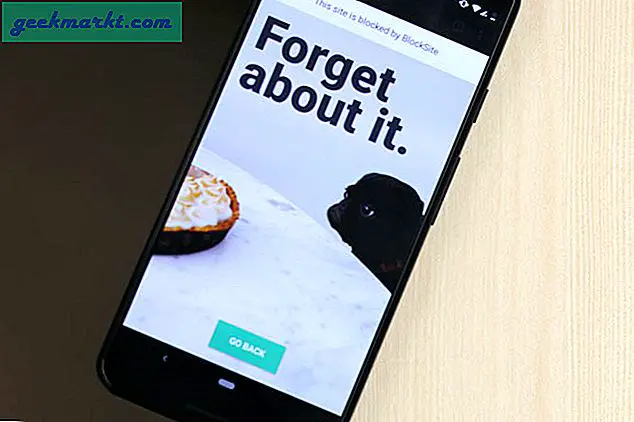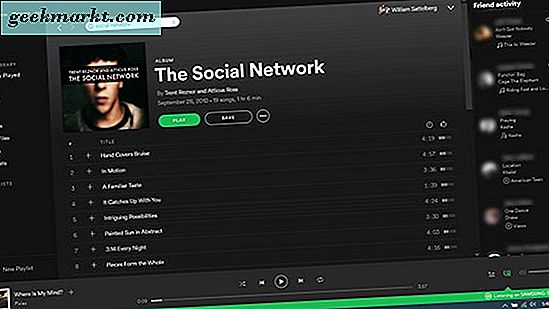Viele Leute haben angefangen, sich darüber zu beschweren, dass ihre Fotos nicht in Apps wie Instagram, WhatsApp, Drive usw. angezeigt werden. Praktischerweise haben alle diese Benutzer ein iPhone und haben es kürzlich getan aktualisiert auf iOS 14. Wenn Sie auf demselben Boot sitzen und herausfinden möchten, wie alle Fotos in einer App angezeigt werden können, sind Sie hier richtig. Lassen Sie es uns beheben.
Fix: Fotos werden in Apps unter iOS 14 nicht angezeigt
Apple hat in seiner neuesten iOS-Version eine Reihe von Änderungen vorgenommen, die strengere Berechtigungen für Apps von Drittanbietern enthalten. Jetzt muss jede App explizit um Erlaubnis bitten, auf die auf Ihrem iPhone gespeicherten Fotos zugreifen zu dürfen, und Sie können die Anzahl der Fotos, die Sie mit einer App teilen, begrenzen. Dies ist eine großartige Datenschutzfunktion. Wenn Sie diese Funktion jedoch nicht kennen, scheint sie ein Problem zu sein.
Um einer App wie Instagram Zugriff auf mehr Ihrer Fotos zu gewähren, ist dies jedoch einfach Öffnen Sie die Einstellungen-App und scrollen Sie nach unten zu und Öffne die Instagram-Einstellungen(Wenn Sie Probleme mit anderen Apps wie WhatsApp haben, öffnen Sie stattdessen die WhatsApp.)
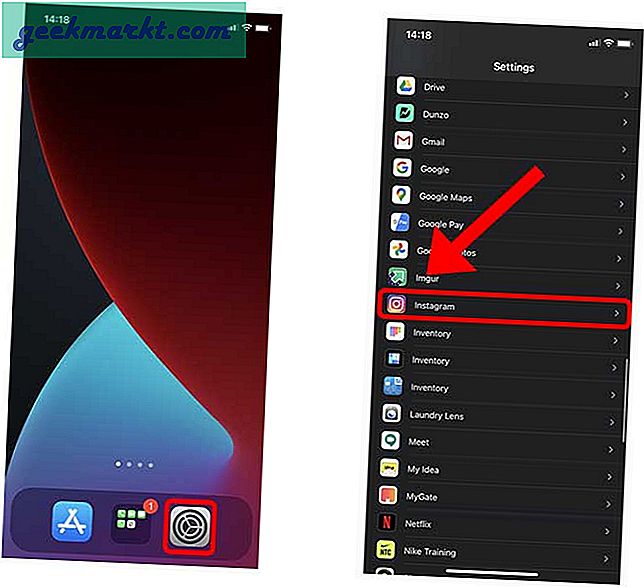
Sobald Sie sich auf der Seite "Instagram-Einstellungen" befinden, Tippen Sie auf den Abschnitt Fotos um die Einstellungen anzuzeigen. Auf dieser Seite können Sie den Zugriff auf drei verschiedene Arten gewähren. Alle Fotos, ausgewählte Fotos und keine. Tippen Sie auf, um auf einige ausgewählte Fotos zuzugreifen Ausgewählte Fotos bearbeiten.
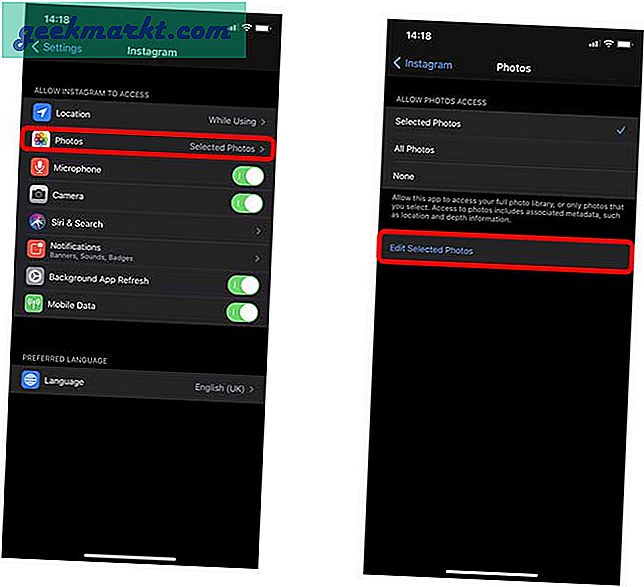
Hier können Sie die Fotos auswählen und die Auswahl aufheben, die in der Instagram-App angezeigt werden sollen. Tippen Sie nach Auswahl aller Fotos auf Fertig.
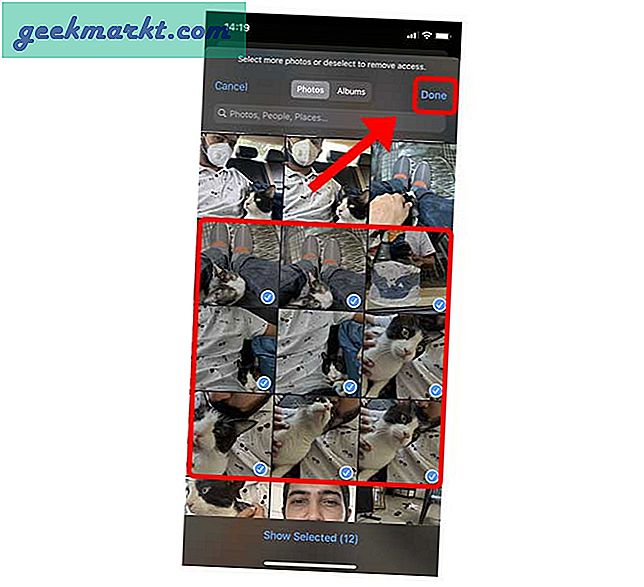
Gewähren Sie Fotozugriff auf mehrere Apps gleichzeitig
Wenn Sie mehr als eine App haben, die keinen Zugriff auf die gewünschten Fotos hat, können Sie den Zugriff auch von einem Ort aus gewähren. Öffnen Sie die App Einstellungen und navigieren Sie zu den Datenschutzeinstellungen.
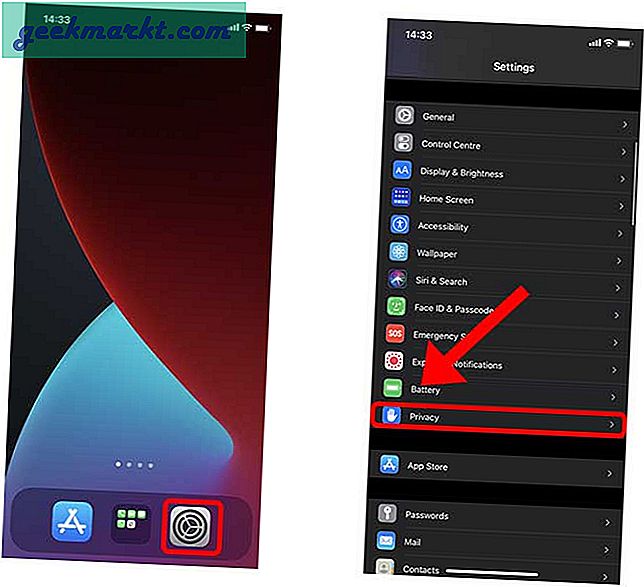
Klicken Sie unter Datenschutzeinstellungen auf Suchen und tippen Sie auf Fotos. Hier finden Sie alle Apps, die Zugriff auf Ihre auf dem iPhone gespeicherten Fotos haben. Um die Berechtigung für eine App zu ändern, tippen Sie auf die App Ihrer Wahl und ändern Sie deren Berechtigungen wie oben beschrieben. In diesem Fall wollte ich die Berechtigungen der Google Mail-App ändern.
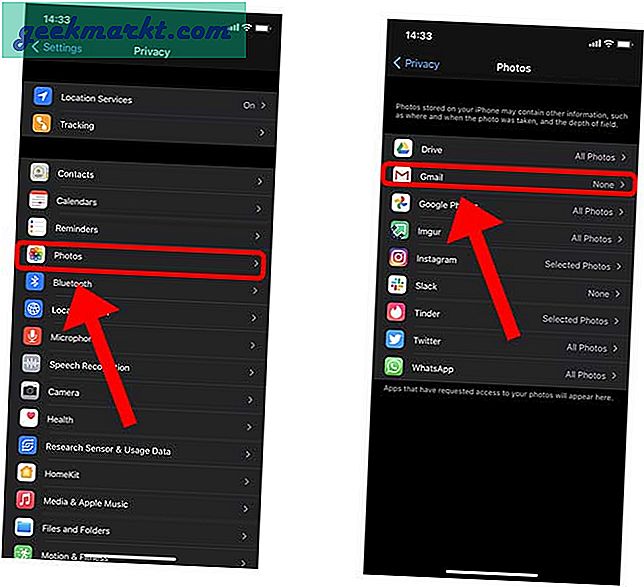
Wenn Sie auf Google Mail tippen, werden dieselben drei Optionen angezeigt. Keine, Alle und Ausgewählt. Wählen Sie die entsprechende Option und Sie sind fertig.
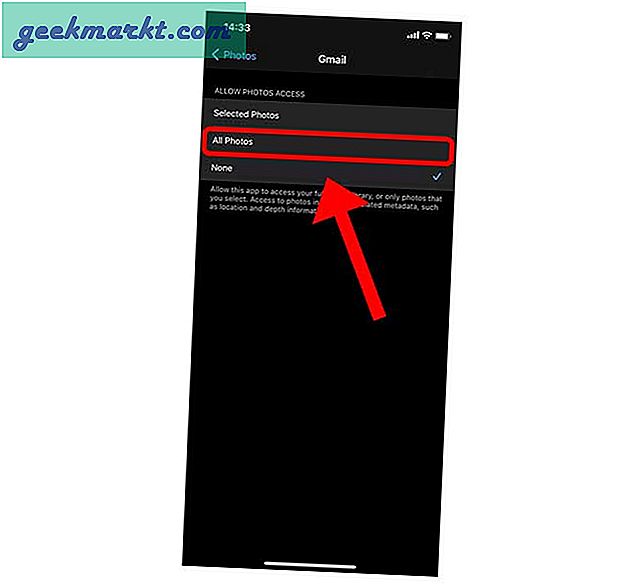
Letzte Worte
Dies war eine schnelle Möglichkeit, Zugriff auf die auf Ihrem iPhone gespeicherten Fotos zu gewähren. Allerdings sollte nicht jeder von den Änderungen wissen, die mit iOS 14 vorgenommen wurden, und deshalb habe ich dieses Handbuch erstellt. Lassen Sie mich wissen, wenn Sie Zweifel oder Kommentare zu den Schritten haben, entweder in den Kommentaren unten oder auf Twitter.
Lesen Sie auch:Wie entferne ich Wohnaccessoires aus dem Control Center unter iOS14?